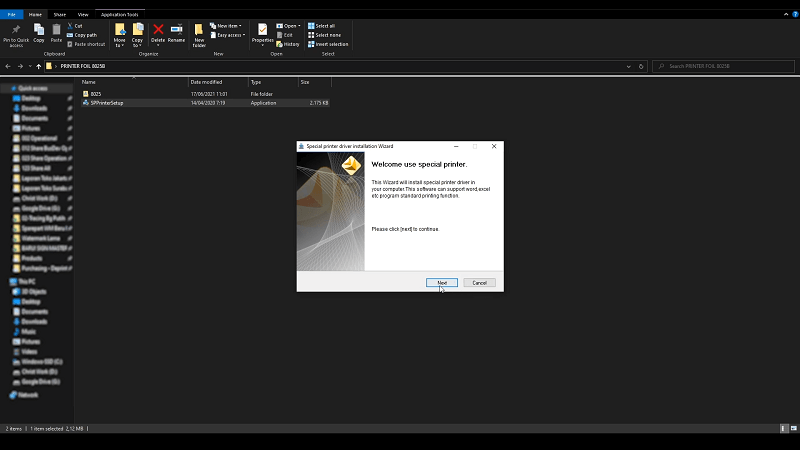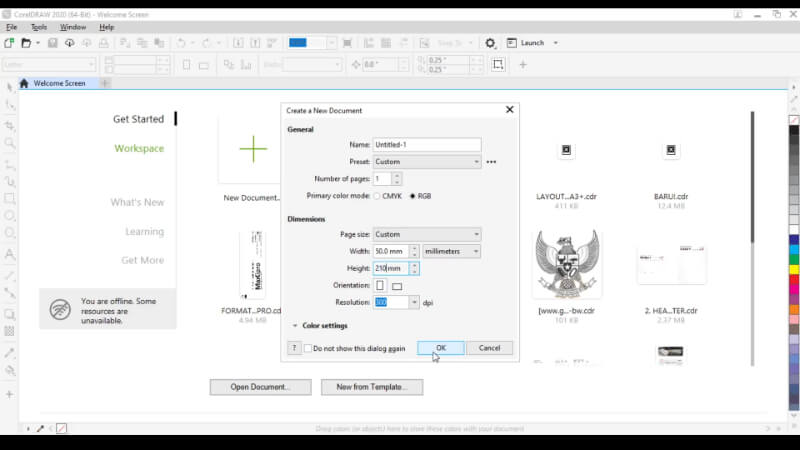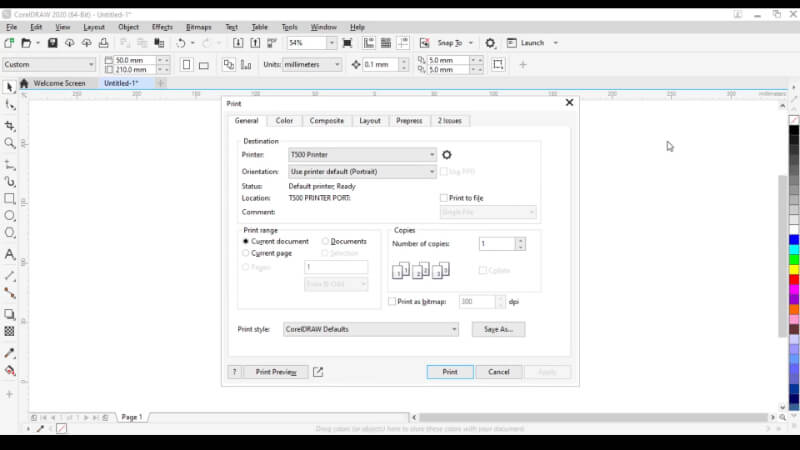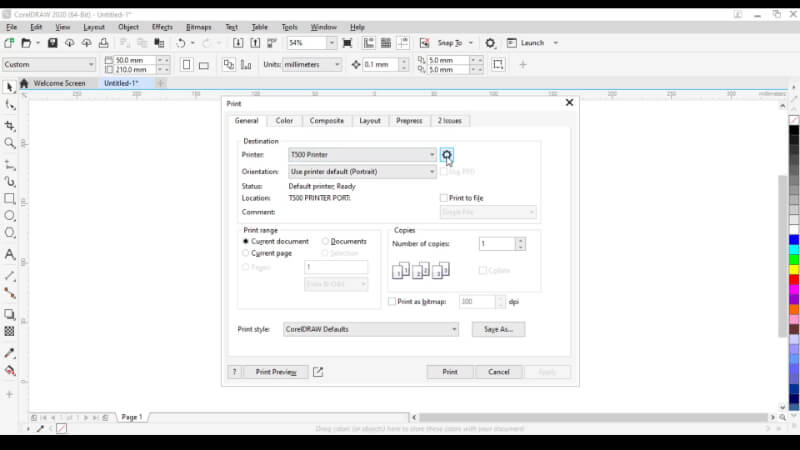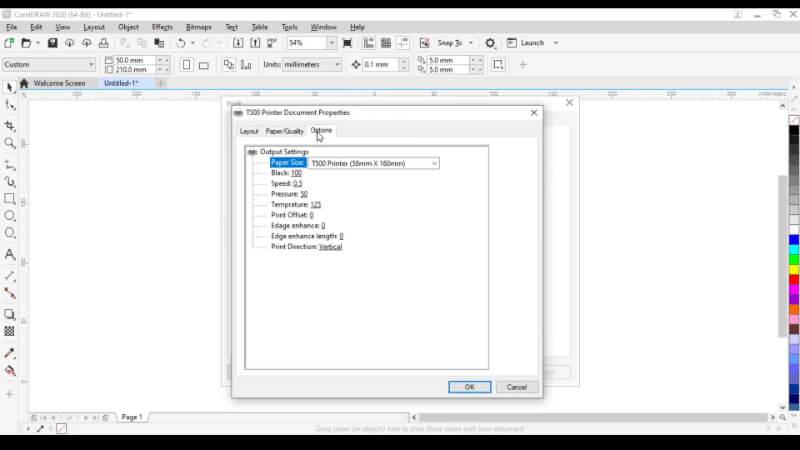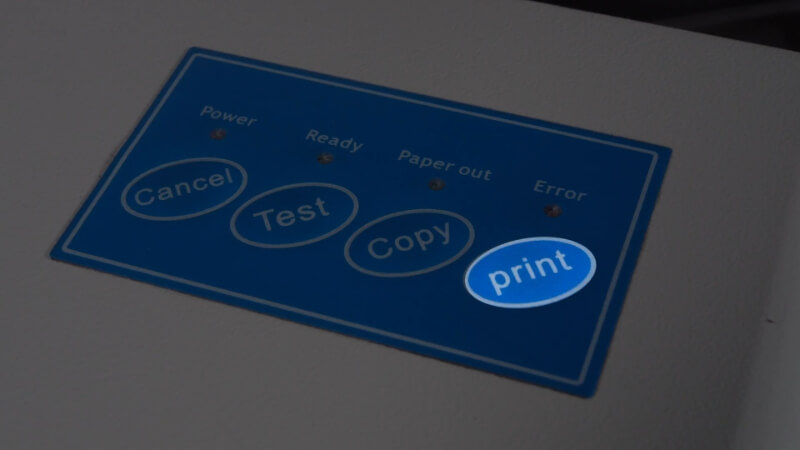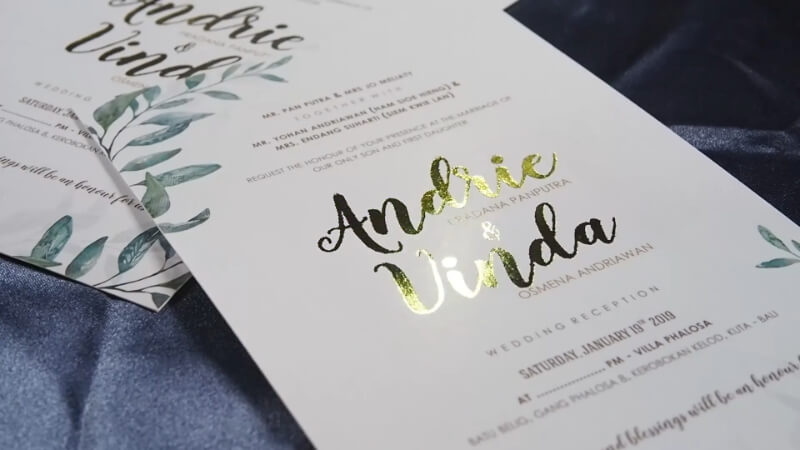Jadi kita akan membahas teknik dan mesin hot print digital yang akan memudahkan kalian dalam urusan cetak emas menggunakan bahan foil. Berikut review salah satu mesin yang dapat digunakan untuk teknik hot print digital, yaitu Mesin Printer Foil Telson 8025B.
Mesin ini bisa dianggap sebagai printer hot print. Dimana kita bisa langsung mencetak design di komputer menggunakan bahan kertas foil / poly. Jadi kalian tak perlu repot dan mengeluarkan biaya tambahan untuk membuat klise ketika ingin membuat tulisan emas pada kartu undangan, kartu nama, cover buku, sertifikat, dan lain sebagainya.
Mesin Printer Foil Telson 8025B
Bisa kita lihat nih bentuk mesin ini tidak terlalu memakan tempat dengan ukuran panjang 56 cm, lebar 41 cm, dan tinggi 41 cm. Dimensi mesin yang kecil dengan berat hanya 27 kg, memungkinkan kalian menaruhnya di atas meja kerja.
Mesin Printer Foil Telson 8025B ini mampu cetak poly atau cetak emas menggunakan bahan folil dengan kecepatan 20-50 mm per detiknya.
Tekanan hot print nya pun bisa kita sesuaikan dengan kebutuhan. Sehingga cocok diaplikasikan pada berbagai media cetak yang kalian iniginkan.
Mesin Printer Foil Telson 8025B ini bisa memberikan hasil hot print pada media buku yang tebal dan juga mampu dipalikasikan pada media seperti kulit lhoo.
Mesin Printer Foil 8025B adalah mesin cetak poly yang fleksibel dan simple. Apalagi kalau sudah menggunakan Mesin Printer Foil 8025B ini kalian gak perlu plat besi/klise lagi untuk proses hot print foilnya. Karena dengan menggunakan aplikasi corel draw dari komputer/laptop kita bisa langsung print desainnya menggunakan driver khusus Mesin Printer Foil Telson 8025B.
Oke pastinya kalian sudah penasaran kan tentang bagaimana teknik hot print digitalnya menggunakan Mesin Printer Foil Telson 8025B ini. Baiklah kita gak usah berlama-lama lagi langsung saja kita masuk ke bagian cara menggunakannya.
Kalian Juga Bisa Menontonnya Di Sini !!!
Tombol Mesin Hot Print Digital
Pada bagian how to use ini, saya akan menjelaskan terlebih dahulu fitur-fitur apa saja yang terdapat pada Mesin ini, karena sebelum masuk ke proses pengoperasiannya kalian harus paham terlebih dulu tentang fitur-fitur dan tombol-tombol yang ada pada Mesin Printer Foil 8025B ini.
Jadi yang pertama yang terdapat pada mesin ini adalah :
-
Tombol power
Sebagai tombol on dan off pada mesin
-
Tombol cancel
Untuk menghentikan proses print foil
-
Tombol test
Sebagai tombol test mesin
-
Tombol copy
Untuk tombol copy ini bisa kalian gunakan untuk mengulang kembali proses print kalian dengan desain yang sama tanpa mengubah settingan, jadi kalian bisa langsung melanjutkan proses print dengan gambar yang sama secara terus menerus.
-
Tombol print
Untuk tombol print ini digunakan untuk memulai proses printnya.
Nah, sekarang kalian sudah tau kan fungsi dan kegunaan dari beberapa tombol yang ada pada Mesin Printer Foil 8025B ini. Dan sekarang kita akan lihat bagaimana proses pengoperasian dari Mesin Printer Foil 8025B.
Cara Pengoperasian Mesin Hot Print Digital

Bahan kulit
Jadi untuk mengoperasikan mesin ini yang harus kita lakukan pertama kali adalah menginstall terlebih dahulu driver dari Mesin Printer Foil 8025B ini. Cara installnya sangat mudah, seperti berikut ini.
Jika sudah terinstal baru kita bisa menggunakan Mesin Printer Foil 8025B ini.
Nah sekarang kita mulai coba untuk print foil atau cetak emas menggunakan mesin ini ya :
- Yang pertama kita buka aplikasi corel draw terlebih dahulu.
- Kemudian pilih format layout seperti berikut ini.
- Setelah itu atur ukuran layout menjadi 50 × 210 mm.
- Selanjutnya kalian bisa mengimport desain gambar yang ingin kalian print.
- Untuk format desain gambarnya kalian bisa menggunakan format .jpg, .png, maupun vektor. Namun mesin ini hanya akan mendeteksi warna hitam jadi pastikan desain kalian berwarna hitam siluet ya.
- Berikutnya atur posisi gambar kalian.
- Jika sudah merasa sudah benar kalian bisa print desain kalian tadi dengan menekan kontrol+P atau klik di bagian pojok kiri atas pada ribbon file dan pilih print e.
- Kemudian akan muncul tampilan seperti berikut ini.
- Sebelum klik print kita setting terlebih dahulu ya. Caranya klik simbol pengaturan di sebelah kanan pada bagian printer.
- Kemudian atur pada bagian output setting pada tab options.
Disini saya akan jelaskan satu per satu tentang fitur-fitur yang ada pada bagian output settingnya ya.
-
-
- Paper Size = untuk memilih settingan printer yang sesuai dengan mesin
- Black = untuk mengatur ketajaman film hotprint
- Speed = untuk mengatur kecepatan hotprint
- Pressure = untuk mengatur tekanan hotprint
- Temperature = untuk mengatur temperatur hotprintnya
-
- Kalian bisa atur output setting kalian sesuai kebutuhan ya.
- Setelah semuanya ter-set up, barulah klik print dan tunggu sampai Mesin Printer Foil Telson 8025B berbunyi.
- Setelah itu tekan tombol print pada Mesin Printer Foil Telson 8025B.
Nah, ini dia hasilnya. Bagaimana nih maxivers, cetak hot print yang cukup mudah dengan menggunakan Tombol Print Mesin Printer Foil Telson 8025B? pastinya “WOW” kan?
Oh ya, jika kalian mendapatkan orderan banyak dengan desain yang sama kalian hanya menekan tombol copy untuk mengulangi print dengan desain yang sama tanpa merubah setinggannya lagi.
Jadi mesin ini selain memiliki performa yang sangat bagus, kecepatan produksi yang sangat bagus mesin ini juga memudahkan penggunanya untuk cara pengoperasiannya.
Dapatkan Berbagai Mesin Hot Print Berkualitas Hanya di Maxipro